打印机状态显示暂停是什么原因(打印机不能正常打印的解决办法)

林冠盈优秀作者
原创内容 来源:小居数码网 时间:2023-10-05 16:00:02 阅读() 收藏:22 分享:60 爆
导读:您正在阅读的是关于【数码知识】的问题,本文由科普作家协会,生活小能手,著名生活达人等整理监督编写。本文有394个文字,大小约为2KB,预计阅读时间1分钟。
很多朋友在使用打印机进行打印文件操作时,会发现打印机的工作栏内显示“打印机已暂停”,但又不知道是什么原因造成的,也不知道该如何修复,本期文章就教教大家如何解决“打印机已暂停”的问题。
打印机状态显示暂停是什么原因
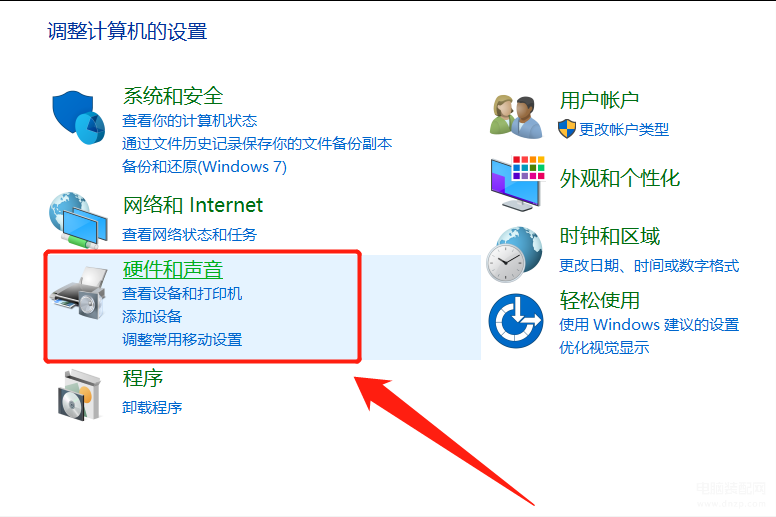
造成打印机暂停的原因有很多,大多数情况下都是因为误操作造成的,但也不排除打印机故障造成的,但这种情况比较少见,先说说如何解决“打印机已暂停”的毛病。
首先在电脑桌面点击控制面板,然后找到“硬件和声音”,点击它。如下图:
点击硬件和声音之后,选择“设备和打印机”选项。如下图:
点击设备和打印机选项后,我们会看到电脑连接的打印机设备,下图为演示,电脑并没有连接打印机。如下图:
当我们选中默认的那台打印机时,系统的界面会发生改变,打印机上方会多出一个“查看现在正在打印什么”的窗口。如下图:
如果打印机出现“已暂停”的提示,那么弹出的界面下方会有一个显示,会提示需要排队打印的队列。如下图:
此时我们点击刚才弹出的对话框上方的“打印机”字样,然后我们会发现“暂停打印”选项前面有个对号。如下图:
此时我们要做的就是去掉该选项前面的对号,然后再次使用打印机进行打印,如果依然无法打印,再选择“取消所有文档”,之后再重新打印,就不会出现“打印机已暂停”的问题了。
上面就是小编今天给大家介绍的关于(打印机不能正常打印的解决办法)的全部内容,希望可以帮助到你,想了解更多关于数码知识的问题,欢迎关注我们,并收藏,转发,分享。
94%的朋友还想知道的:
- word中显示隐藏文字内容方法(在word中怎么隐藏文字)
- 隐藏文件夹显示操作过程(隐藏文件夹如何显示)
- pdf视图工具栏不显示如何调出来(pdf视图工具栏不见了)
- cad2014安装教程激活失败解决办法(cad2014显示安装失败)
(237)个朋友认为回复得到帮助。
部分文章信息来源于以及网友投稿,转载请说明出处。
本文标题:打印机状态显示暂停是什么原因(打印机不能正常打印的解决办法):http://sjzlt.cn/shuma/95229.html
猜你喜欢
- word中显示隐藏文字内容方法(在word中怎么隐藏文字)
- 隐藏文件夹显示操作过程(隐藏文件夹如何显示)
- pdf视图工具栏不显示如何调出来(pdf视图工具栏不见了)
- cad2014安装教程激活失败解决办法(cad2014显示安装失败)
- 怎样才能不显示Excel工作表上的分页符线(怎么不显示excel分
- excel显示合并单元格无法排序怎么办(excel有合并单元格无法
- 怎么更换微信状态背景(怎么更改微信状态的背景)
- wps文字分页怎么设置(wps文字怎么分页显示)
- 网页显示找不到dns(浏览器找不到服务器或dns错误怎么办)
- excel表格批注怎么设置显示(excel单元格怎么隐藏批注)
- word文档内容显示不出来(word文档无法打开显示内容有问题怎
- 监控下列通道录像失败(监控设备通道状态未连接是怎么回























